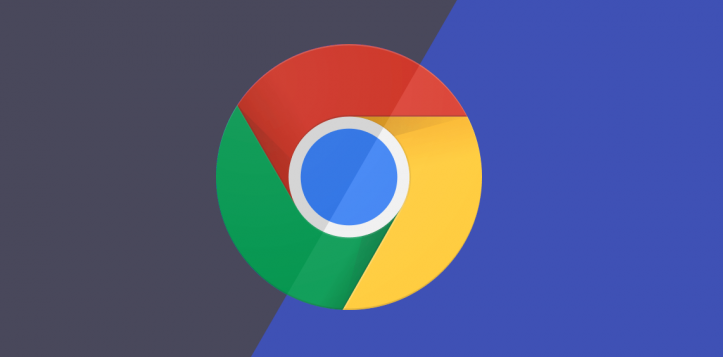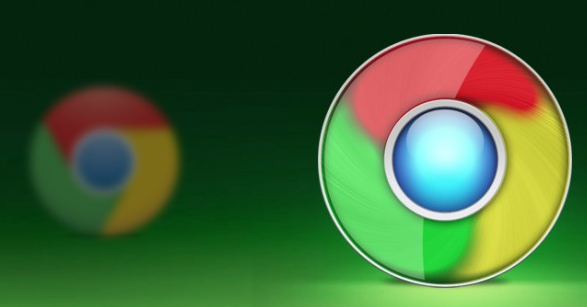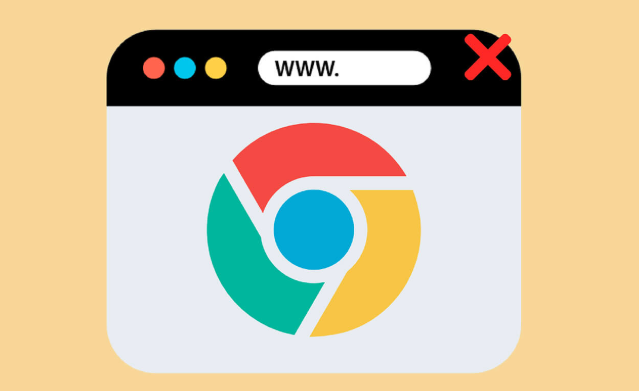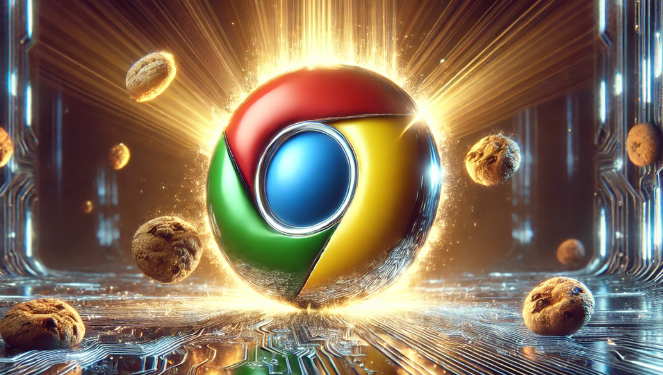详情介绍

以下是谷歌浏览器网页字体异常的修复方法,按步骤操作即可解决问题:
一、检查系统字体设置
1. 进入字体管理界面
- Windows用户:右键点击桌面→选择“显示设置”→点击“字体”→检查是否缺失中文字体(如微软雅黑、宋体)。
- Mac用户:打开“系统偏好设置”→选择“字体”→查看字体列表完整性。
2. 修复或重新安装字体
- 若字体显示为灰色或缺失→点击“添加字体”→选择本地字体文件安装。
- 注意:避免安装第三方破解字体,可能导致兼容性问题。
二、清除浏览器缓存
1. 打开清除数据界面
- 点击右上角三个点图标→选择“更多工具”→点击“清除浏览数据”。
- 快捷方式:按`Ctrl+Shift+Del`(Windows)或`Command+Shift+Del`(Mac)直接跳转。
2. 选择清除内容
- 时间范围:选择“全部时段”或最近一小时。
- 数据类型:勾选“缓存的图片和文件”→取消其他选项(如密码、书签)→点击“清除数据”。
三、更新谷歌浏览器
1. 检查更新版本
- 点击右上角三个点图标→选择“帮助”→点击“关于Google Chrome”→自动检测最新版本→点击“重新启动”完成更新。
- 注意:部分旧版本可能因兼容性问题导致字体显示异常。
2. 启用自动更新
- 进入“设置”→点击“高级”→找到“系统”部分→开启“自动更新”开关→确保浏览器始终为最新版。
四、禁用扩展程序
1. 进入扩展管理页面
- 点击右上角三个点图标→选择“更多工具”→点击“扩展程序”→查看已安装的插件列表。
2. 逐个禁用测试
- 点击插件下方的“禁用”按钮→观察字体是否恢复正常→若问题解决→保留禁用状态或更换同类插件。
- 常见冲突插件:广告拦截类(如AdBlock)、样式修改类(如Stylus)。
五、重置浏览器设置
1. 进入重置界面
- 点击右上角三个点图标→选择“设置”→滚动到底部→点击“高级”→选择“重置设置”。
2. 确认重置操作
- 点击“将设置还原到原始默认值”→勾选“保留书签和密码等数据”→点击“重置”→重启浏览器生效。
- 注意:此操作会关闭所有扩展并恢复默认搜索引擎。
六、特殊场景处理
1. 解决特定网站字体问题
- 点击地址栏右侧的“网站信息”图标(锁形或感叹号)→选择“站点设置”→关闭“保护免受恶意网站侵害”→刷新页面测试。
- 作用:部分网站因安全限制导致自定义字体加载失败。
2. 强制启用硬件加速
- 进入“设置”→点击“系统”→找到“可用时使用硬件加速”→取消勾选→重启浏览器→观察字体是否清晰。
- 提示:硬件加速可能与老旧显卡驱动不兼容,导致渲染异常。